Galite pakeisti skaidrių dydį, figūrą ar padėtį, kad galėtumėte pateiktis, arba supaprastinti spausdinimą. Galite pasirinkti gulsčią, stačią arba pasirinktinę puslapio sąranką pagal savo poreikius.
(Šiuo metu negalima maišyti gulsčios ir stačios padėties skaidrių toje pačioje pateiktyje. Siūlomą sprendimą žr. Stačios ir gulsčios padėties skaidrės naudojimas toje pačioje pateiktyje.
Jei tai yra funkcija, kurios norėtumėte prašyti, išsiųskite mums atsiliepimą, kad padėtumėte nustatyti naujų funkcijų svarbą būsimuose naujinimuose. Daugiau informacijos žr. Kaip pateikti atsiliepimą apie „Microsoft 365“?.
Skaidrės dydžio keitimas
-
Skirtuko Dizainas dešiniajame krašte esančiame grupėje Tinkinti spustelėkite Skaidrės dydis.

-
Spustelėkite Pasirinktinis skaidrės dydis.
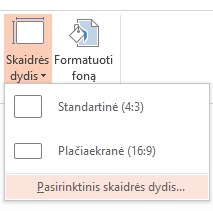
-
Sąraše Skaidrių dydis pagal spustelėkite norimą naudoti dydį arba naudodami laukus Plotis ir Aukštis pasirinkite pasirinktinius dydžius.
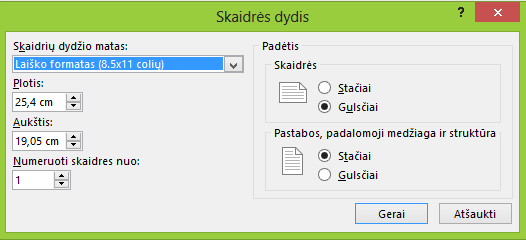
-
Spustelėkite Gerai.
-
PowerPoint dabar prašo pasirinkti, ar maksimizuoti naujo maketo turinį (norėdami tai padaryti, spustelėkite Maksimizuoti) arba sumažinti mastelį, kad visas turinys tilptų į naują maketą (norėdami tai padaryti, spustelėkite Sutalpinti).
Pastaba: Jei pasirinksite maksimizuoti, dalis turinio gali patekti už spausdinimo paraščių ribų.
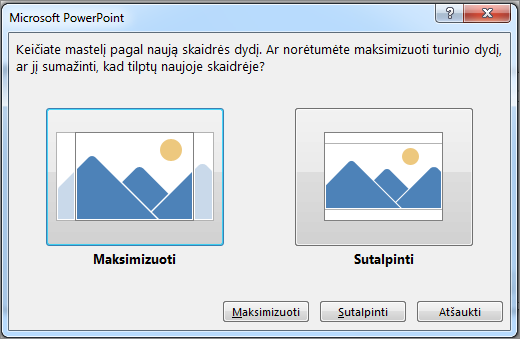
Pastaba: Skirtingai nei Word dokumento puslapiuose, PowerPoint skaidrėse nėra paraščių, kurias galite koreguoti, kad pakeistumėte skaidrės maketą. Skaidrė ištempiama nuo krašto iki krašto. Kai spausdinate skaidres, dėl spausdintuvo apribojimų aplink skaidres gali atsirasti baltas kraštas. Tačiau galite keisti paraštes teksto laukuose ir figūrose.
Skaidrės padėties keitimas
Nors populiariausios plataus formato gulsčios pateiktys, galite pastebėti, kad skaidrės geriau veikia vertikaliu stačiuoju režimu.
Pastaba: Galite keisti tik visos pateikties, o ne atskirų skaidrių padėtį.
-
Skirtuko Dizainas grupėje Tinkinimas spustelėkite Skaidrės dydis.

-
Spustelėkite Pasirinktinis skaidrės dydis.
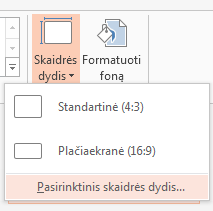
-
Pakeiskite skaidrių padėtį į stačią arba gulsčią.
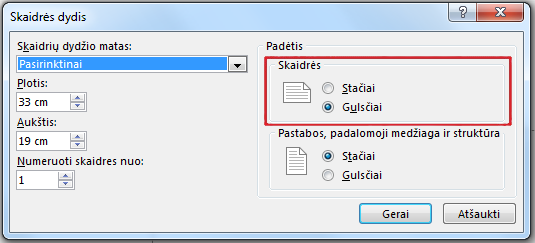
Pastaba: Taip pat galite keisti pastabų, padalomosios medžiagos ir struktūros padėtį.
-
Spustelėkite Gerai.
-
PowerPoint dabar prašo pasirinkti, ar maksimizuoti naujo maketo turinį (norėdami tai padaryti, spustelėkite Maksimizuoti) arba sumažinti mastelį, kad visas turinys tilptų į naują maketą (norėdami tai padaryti, spustelėkite Sutalpinti).
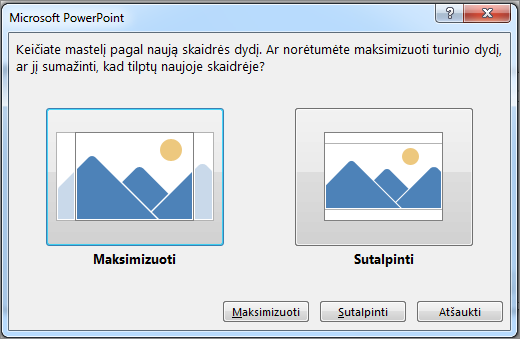
Pastaba: Jei pasirinksite maksimizuoti, dalis turinio gali patekti už skaidrės ribų.
Taip pat žr.
Paraščių tarp teksto ir teksto lauko arba figūros krašto keitimas










